Windows 7が本物かどうかを確認する方法は?
つまり、Windows 7がインストールされたコンピューターがありますが、OSの正規バージョンを実行しているかどうかわかりませんか?Windows 7のコピーをダウンロードした場合、または他の誰かがインストールした場合に、この問題が発生する可能性があります。
いずれにせよ、Windows7のコピーが本物であることを確認するためのいくつかの異なる方法があります。
方法1-Windowsダイアログをアクティブ化する
Windows 7が本物であることを確認する最初の方法は、[スタート(Start)]をクリックし、検索ボックスに[ウィンドウのアクティブ化(activate windows)]と入力することです。

Windows 7のコピーがアクティブ化され、正規品である場合、「アクティブ化は成功しました(Activation was successful)」というメッセージが表示され、右側にMicrosoft正規ソフトウェアのロゴが表示されます。(Microsoft Genuine)
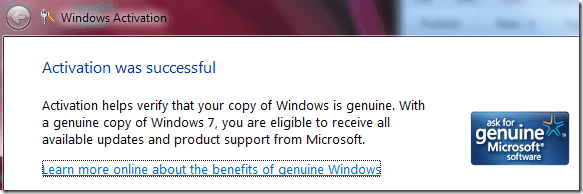
方法2–オンラインで検証する
Windows 7の有効なコピーがあるかどうかを判断する2番目の方法は、 MicrosoftWeb(Microsoft)サイトの検証ツールを使用することです。
Microsoftからアップデートをダウンロードしようとしたことがあれば、ダウンロードを開始する前にWindowsのコピーを検証する必要があることに気付いたかもしれません。
次のアドレスにアクセスすると、アップデートをダウンロードするのとは別に、そのツールを使用できます。
http://www.microsoft.com/genuine/validate
次に、上部にある[今すぐ検証(Validate Now)] リンクをクリックします。Internet Explorerを使用しているときにサイトにアクセスするようにしてください。アクセスしないと、正しく読み込まれません。また、検証するために、コンピュータに小さなプログラムをダウンロードするように求められます。

プログラムが実行され、 Windows7(Windows 7)が正規品であるかどうかを示すウィンドウが表示されます。

方法3–コントロールパネル
正規のWindows7を確認する3番目の方法は、コントロールパネル(Control Panel)に移動することです。[(Click)スタート](Start)、 [コントロールパネル( Control Panel)] 、[システムとセキュリティ(System and Security)]の順にクリックし、最後に[システム(System)]をクリックします。
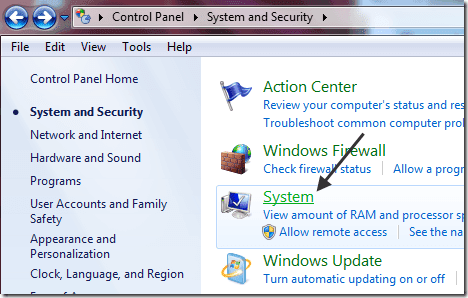
次に、一番下までスクロールすると、 「Windowsがアクティブ化されました」という「Windowsがアクティブ化され(Windows is activated)ました」というセクションが表示され、製品ID(Product ID)が表示されます。また、正規のMicrosoftソフトウェアロゴも含まれています。

したがって、結論として、日陰の地元のコンピューター販売店またはeBayからWindows 7のコピーを割引価格で購入した場合は、プロダクトキーが実際に有効であり、偽造品ではないことを確認することをお勧めします。
Windows 7のコピーが有効かどうかについて他に質問がある場合は、ここにコメントを投稿してください。サポートさせていただきます。楽しみ!
Related posts
データを失うことなくWindows 10にWindows 7からアップグレードする方法
サポート終了後にWindows 7を保護する方法
InstallおよびWindows 7 ESUキーを使用してMAKを使用している複数のデバイス上のキー
Windows 7 Life推奨事項 - 次へ!
Stickyの注意事項Windows 7からWindows 11/10への注意方法
Windows7またはWindows8でXPSビューアーを使用してXPSファイルを処理する方法
Windows 7でネットワークドライブ、Webサイト、およびFTPの場所をマップする方法
Windows7およびWindows8で通知領域をカスタマイズする方法
Windows 7 Home&Proでのインストールと新しい表示言語への変更
Windows7のシステムリカバリツールでUSBメモリスティックを作成する
Windows 10&Windows 7 RAM Requirements - どのくらいのメモリが必要ですか?
Windowsコンピュータのディスプレイは15分ごとにオフになりますか?
MacOSXにWindows7または8ネットワーク共有プリンターをインストールする方法
Windows7でデュアルモニターのさまざまな背景を設定する
Windows7およびWindows8.1でタスクバーを使用する方法
Windows7でアクティブなネットワーク接続の名前を変更する方法
Windows 7 Lifeの終わり:Windows 7で滞在するリスク
Ubuntuでフォルダを共有し、Windows7からフォルダにアクセスする方法
Windows7およびWindows8.1でのWindowsUpdateの動作を構成する
Windows 11 vs. Windows 10 vs. Windows 10 vs. Windows 7
